一、首先去https://www.docker.com/products/docker-desktop下載Windows版本的Docker Desktop並安裝(需要win10專業版以上操作系統,並啟用CPU虛擬化和安裝Hvper-V)。 二、新建一個.NetCore3.1的API項目,在創建的時候 ...
一、首先去https://www.docker.com/products/docker-desktop下載Windows版本的Docker Desktop並安裝(需要win10專業版以上操作系統,並啟用CPU虛擬化和安裝Hvper-V)。
二、新建一個.NetCore3.1的API項目,在創建的時候選中啟用Docker支持。
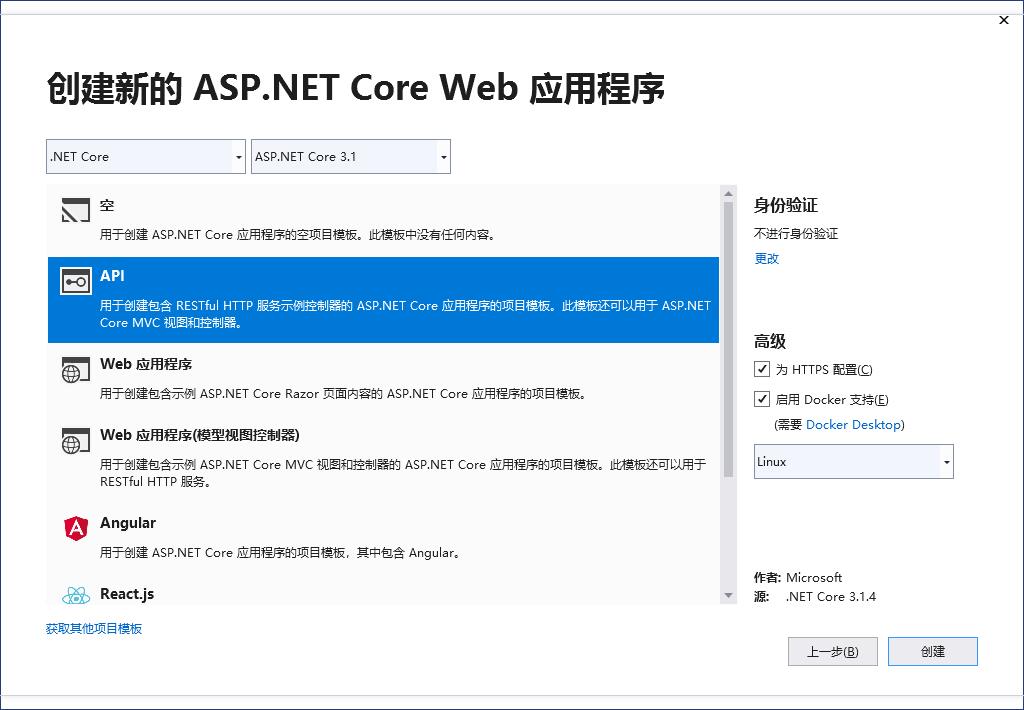
三、寫一個簡單的響應輸出
public IActionResult Hello()
{
return Content(JsonConvert.SerializeObject(new ContentModal{
Status = 1,
Code = 200,
Message = $"請求成功=>{Request.HttpContext.Connection.LocalIpAddress}:{Request.HttpContext.Connection.LocalPort}",
Content = "ok",
}), "application/json", Encoding.UTF8);
}
四、項目中的Dockerfile文件按以下內容完善(多餘的可以刪掉)
FROM mcr.microsoft.com/dotnet/core/aspnet:3.1-buster-slim AS base WORKDIR /app EXPOSE 8001 EXPOSE 443 COPY . . ENV ASPNETCORE_URLS http://+:8001 ENTRYPOINT ["dotnet", "weixinKey.dll"]
並且右鍵此DockerFile屬性,如果較新則複製。
使用Release模式生成項目,管理員運行cmd,定位到當前項目的Release目錄下的netcoreapp3.1目錄(我用的是.net core3.1版本,如果是其它版本,這個目錄名會不同)
然後運行docker build命令打包成docker包
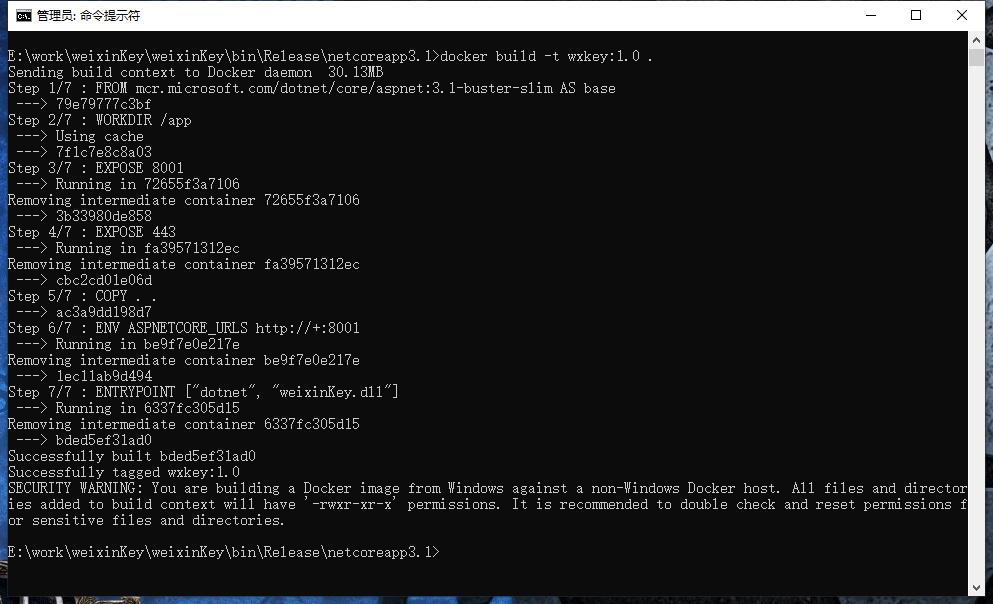
第一次打包的時候會下載所依賴的環境。
五、打包完成後運行Power Shell(管理員模式),然後運行 docker images即可看到docker包已經推送到Docker Desktop中了

六、依次啟動多個此docker的實例,本次測試啟用了四個實例。

七、查看Docker Desktop中的實例情況
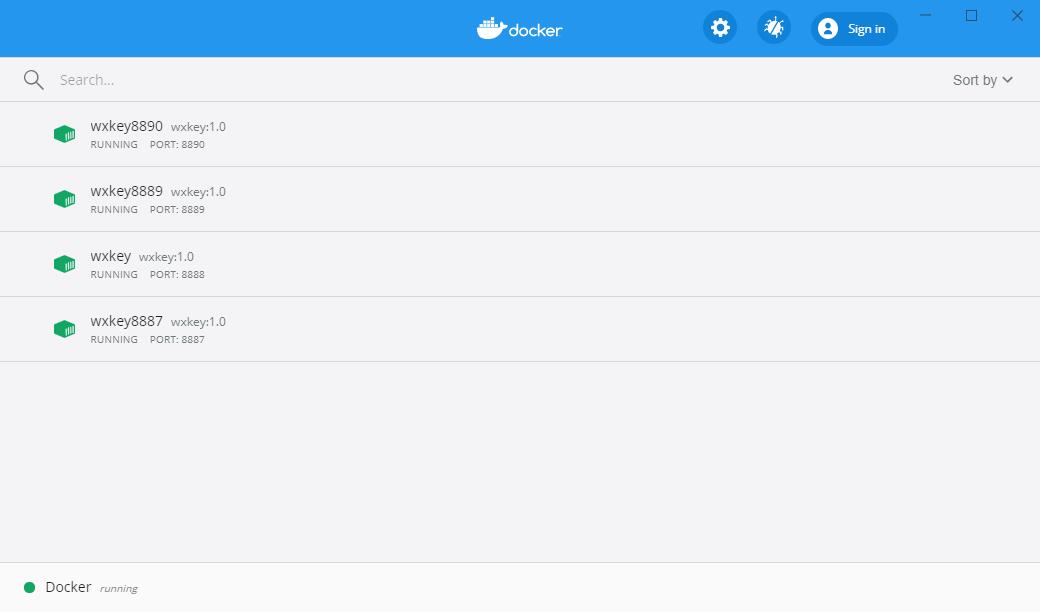
八、下載Nginx的最新版本(http://nginx.org/download/nginx-1.18.0.zip),解壓後編輯conf目錄下的nginx.conf,添加以下內容啟用負載均衡。
#user nobody;
worker_processes 1;
#error_log logs/error.log;
#error_log logs/error.log notice;
#error_log logs/error.log info;
#pid logs/nginx.pid;
events {
worker_connections 1024;
}
http {
include mime.types;
default_type application/octet-stream;
#log_format main '$remote_addr - $remote_user [$time_local] "$request" '
# '$status $body_bytes_sent "$http_referer" '
# '"$http_user_agent" "$http_x_forwarded_for"';
#access_log logs/access.log main;
sendfile on;
#tcp_nopush on;
#keepalive_timeout 0;
keepalive_timeout 65;
gzip on;
upstream wxapi{
server 10.2.18.244:8887 weight=1;
server 10.2.18.244:8888 weight=1;
server 10.2.18.244:8889 weight=1;
server 10.2.18.244:8890 weight=1;
}
# down 此標記的伺服器不參與負載.
# weight 值越大,權重就越大,越能多次響應請求
# backup 其它伺服器無法響應是會請求此種類型的伺服器應急。
server {
listen 80;
server_name localhost;
#charset koi8-r;
#access_log logs/host.access.log main;
location / {
#root html;
#index index.html index.htm;
proxy_pass http://wxapi;
#proxy_redirect default;
}
#error_page 404 /404.html;
# redirect server error pages to the static page /50x.html
#
error_page 500 502 503 504 /50x.html;
location = /50x.html {
root html;
}
}
}
九、啟動Nginx(雙擊nginx.exe或者CMD下運行)
十、訪問測試
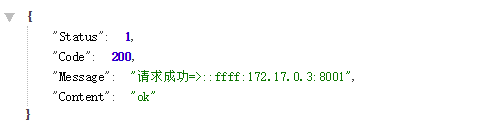
Docker中會對每個實例虛擬一個IP地址,至此,我們的API成功運行在Docker中並通過Nginx實現了負載均衡。



